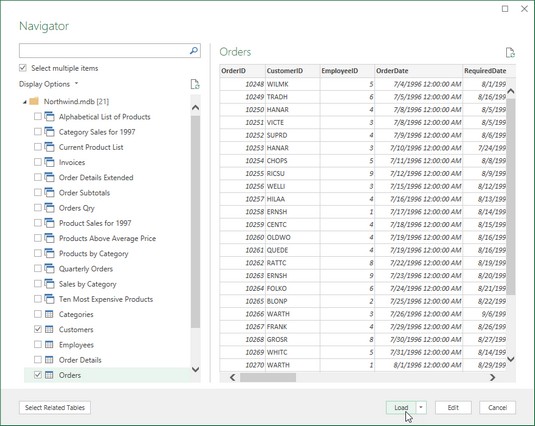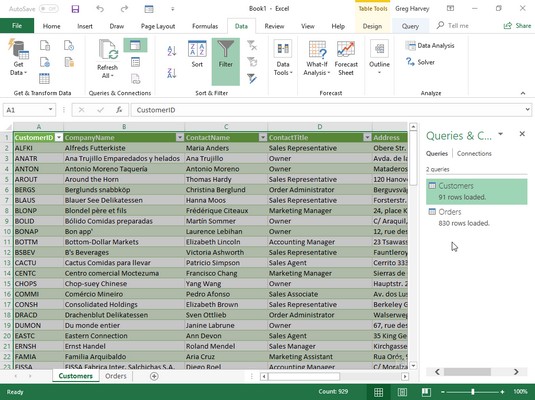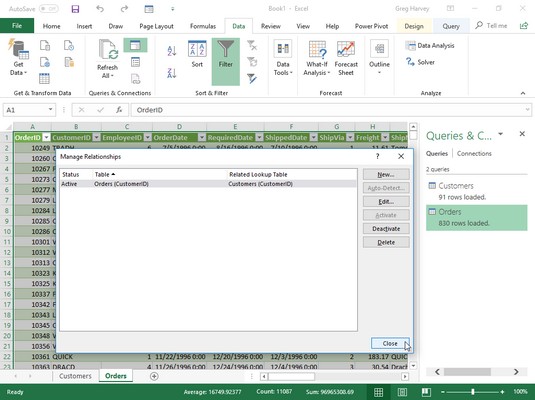Ha külső adatlekérdezést szeretne küldeni egy Microsoft Access adatbázistáblához , kattintson az Adatok → Adatok lekérése → Adatbázisból → Microsoft Access adatbázisból menüpontra az Excel menüszalagon, vagy nyomja meg az Alt+APNDC billentyűkombinációt. Az Excel megnyitja az Adatok importálása párbeszédpanelt, ahol kiválasztja az Access adatbázis nevét (*.mdb fájlkiterjesztéssel), majd kattintson az Importálás gombra.
Miután az Excel kapcsolatot létesít az Adatok importálása párbeszédpanelen kiválasztott Access-adatbázisfájllal, megnyílik a Navigátor párbeszédpanel. A Navigátor párbeszédpanel két részre oszlik: a bal oldalon a Kijelölés és a jobb oldalon az Előnézet. Ha rákattint egy adattábla vagy lekérdezés nevére a kijelölési ablaktáblában, az Excel megjeleníti az Access-adatok egy részét a jobb oldali Előnézet panelen. Ha több (kapcsolódó) adattáblát szeretne importálni a kiválasztott Access-adatbázisból, jelölje be a Több elem engedélyezése jelölőnégyzetet. Az Excel ezután jelölőnégyzeteket jelenít meg az adatbázisban lévő egyes táblák neve előtt. Miután bejelölte az összes importálni kívánt táblázat jelölőnégyzetét, a következő lehetőségek közül választhat:
- Betöltés gomb az Access fájl adatainak importálásához a Navigátorban kiválasztott elem(ek)ből közvetlenül az aktuális munkalapra a cellakurzor aktuális pozíciójától kezdve
- Betöltés opció a Betöltés gomb legördülő menüjében az Adatok importálása párbeszédpanel megnyitásához, ahol megadhatja, hogyan szeretné megtekinteni az importált Access-adatokat (munkalap adattáblázatként, kimutatástáblázatként, kimutatásdiagramként vagy csak adatkapcsolatként adatimportálás nélkül). és hova kell importálni az Access adatokat (meglévő vagy új munkalap), valamint hogy hozzá kell-e adni az Access adatokat a munkalap adatmodelljéhez.
- Adatok átalakítása gomb az Access adattáblázat(ok) megjelenítéséhez az Excel Power Query szerkesztőben, ahol tovább lekérdezheti és átalakíthatja az adatokat az aktuális Excel munkalapba történő importálás előtt a Bezárás és betöltés vagy Bezárás és betöltés lehetőséggel.
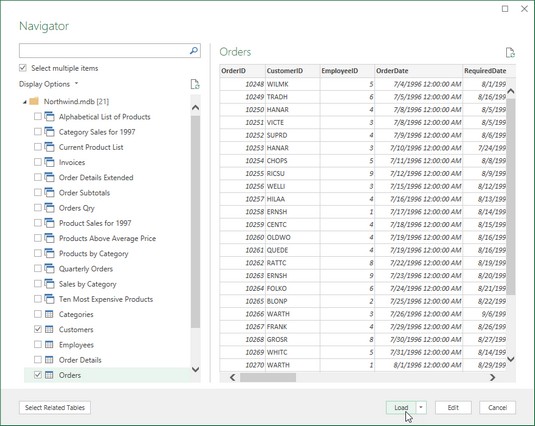
A Navigátor segítségével válassza ki, hogy a Northwind Access adatbázisból mely adattáblázatokat és lekérdezéseket importálja az aktuális Excel munkalapra.
Amikor a Betöltés lehetőséget választja az Access-adatok importálásának módjának és helyének meghatározásához, az Adatok importálása párbeszédpanel a következő gombokat tartalmazza:
- Táblázat opció gomb, amellyel az Access adattáblázat(ok)ban lévő adatokat egy Excel adattáblába importálhatja akár az aktuális, akár az új munkalapon – lásd a következő „Meglévő munkalap” és „Új munkalap” pontokat. Vegye figyelembe, hogy ha egynél több adattáblát importál, a Meglévő munkalap opció már nem érhető el, és az egyes importált adattáblák adatai egy külön új munkalapra importálódnak az aktuális munkafüzetben.
- PivotTable Jelentés beállítás gomb (alapértelmezett), amellyel az Access-adattáblázat(ok)ban lévő adatokat egy új kimutatástáblába importálhatja, amelyet az Access-adatokkal hozhat létre.
- PivotChart beállítás gomb, amellyel az Access-adattáblázat(ok)ban lévő adatok importálhatók egy új pivot táblába egy beágyazott pivot diagrammal, amelyet az Access-adatokkal hozhat létre.
- Csak a Kapcsolat létrehozása beállítás gombbal hozhat létre kapcsolatot az Access adatbázis-táblázat(ok)hoz, amelyet később felhasználhat az adatok tényleges importálására.
- Meglévő munkalap beállítás gomb, amellyel az Access adattáblázat(ok)ban lévő adatok importálhatók az aktuális munkalapba, az alábbi szövegmezőben felsorolt aktuális cellacímtől kezdve.
- Új munkalap beállítás gomb, amellyel az Access adattáblázat(ok)ban lévő adatok importálhatók új lap(ok)ba, amelyek a munkafüzetben már szereplő lapok végére kerülnek.
- Az Adatok hozzáadása az adatmodellhez jelölőnégyzet az Access adattáblázat(ok)ban lévő importált adatok hozzáadásához az Excel-munkafüzetben már definiált adatmodellhez kapcsolódó kulcsmezők használatával.
- Tulajdonságok legördülő gomb a legördülő menü megnyitásához a Táblázatok közötti kapcsolatok importálása jelölőnégyzet (alapértelmezés szerint be van jelölve) és a Tulajdonságok elemmel. Törölje a jelölőnégyzet bejelölését, ha azt szeretné, hogy az Excel ne ismerje fel az Access adattáblái között létrejött kapcsolatot. Kattintson a Tulajdonságok gombra a Kapcsolat tulajdonságai párbeszédpanel megnyitásához, ahol mindenféle kapcsolati tulajdonságot módosíthat, beleértve azt is, hogy mikor frissülnek az Access adatok az Excel munkalapon, és hogyan jön létre a kapcsolat.
Az alábbi képen egy új Northwind Customer Orders munkafüzet látható, miután a Northwind Access mintaadatbázisból a Vevők és a Rendelések adattáblázatait új adattáblázatként külön munkalapokon importálta. A két adattábla importálásakor az Excel automatikusan hozzáadott két új munkalapot (2. és 3. munkalapot) a munkafüzethez, miközben a Vevők adattáblázatot a 2. munkalapba importálta (amit átneveztem Ügyfeleknek), a Megrendelések adattáblát pedig a 3. munkalapra (átnevezve). Megrendelések). Az 1. munkalapot (amely üres volt) törölték a képernyőkép készítése előtt.
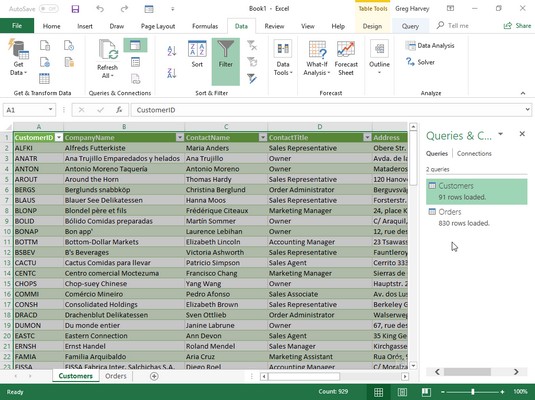
Ügyfelek munkalap a Northwind mintaadatbázis Access Customers adattáblájából importált adatokkal.
A következő kép ugyanazt az új munkafüzetet mutatja, ezúttal a Rendelések munkalap kiválasztásával és a Kapcsolatok kezelése párbeszédpanel megnyitásával (az Adatok lapon található Kapcsolatok gombra kattintva vagy az Alt+AA billentyűkombináció megnyomásával). Amikor az Excel importálta ezt a két adattáblát, automatikusan felvette és megőrizte a köztük lévő eredeti kapcsolatot a Northwind adatbázisban, ahol a CustomerID mező az elsődleges kulcs mező a Vevők adattáblában és egy idegen kulcs mező a Rendelések adattáblában.
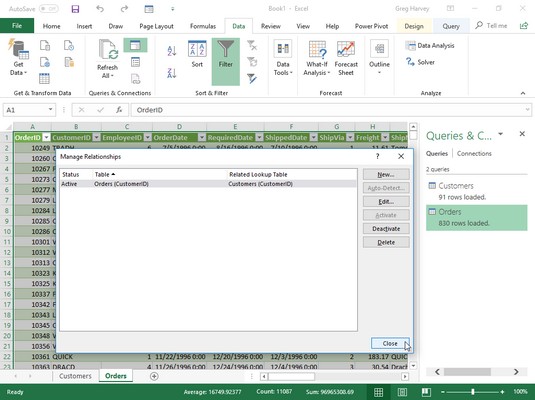
Rendelések munkalap a Northwind mintaadatbázis Rendelések adattáblájából importált adatokkal, amely a Vevők táblával való kapcsolatot mutatja.
Miután importálta a külső adatokat valamelyik Excel-munkalapra, a különböző mezőkhöz tartozó Szűrő gombokkal rendezheti és szűrheti az adatokat.
Miután adatokat importált egy külső forrásból, például egy Microsoft Access adatbázisból, egy munkalapba, az Excel automatikusan megjelenít egy Lekérdezések és kapcsolatok munkaablakot két lappal: Lekérdezések, amely megjeleníti az aktuális munkafüzetbe importált adatok forrását/forrásait. és Kapcsolatok, amely megjeleníti a munkafüzet adatmodelljéhez (és egymáshoz, ha több forrás van, és ezek kapcsolódnak egymáshoz) való kapcsolatukat. Ha ez a munkaablak jelenleg nem jelenik meg az aktuális munkalapon, kattintson az Adatok → Lekérdezések és kapcsolatok elemre (vagy nyomja meg az Alt+AO billentyűt) az újra megjelenítéséhez.
Az Excel listát tart az aktuális munkafüzetben végrehajtott összes külső adatforrásról és adatlekérdezésről, így azokat újra felhasználhatja frissített adatok importálására egy másik adatbázisból vagy weboldalról. Az adatforráshoz való gyors újracsatlakozáshoz kattintson a Legutóbbi források gombra az Adatok lapon (Alt+PR) a Legutóbbi források párbeszédpanel megnyitásához, ahol a Csatlakozás gomb kiválasztása előtt kattintson a külső fájl nevére. Lekérdezés újrafelhasználásához kattintson a Meglévő kapcsolatok gombra az Adatok lapon (Alt+AX) a Meglévő kapcsolatok párbeszédpanel megnyitásához a lista eléréséhez, majd kattintson a lekérdezés nevére, hogy megismételje, mielőtt a Megnyitás gombra kattintana.